3、使用键盘打字 --电脑基础知识
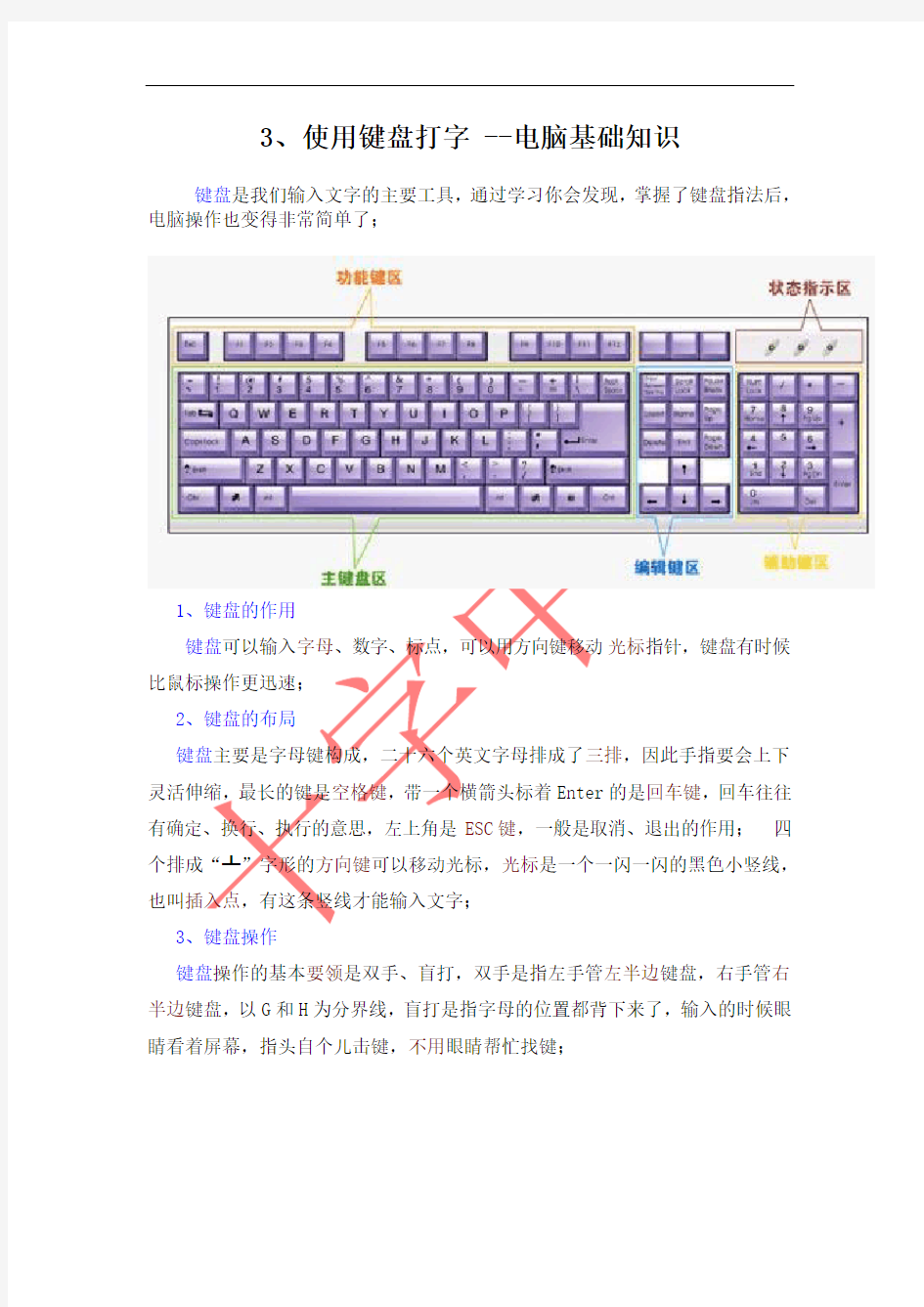
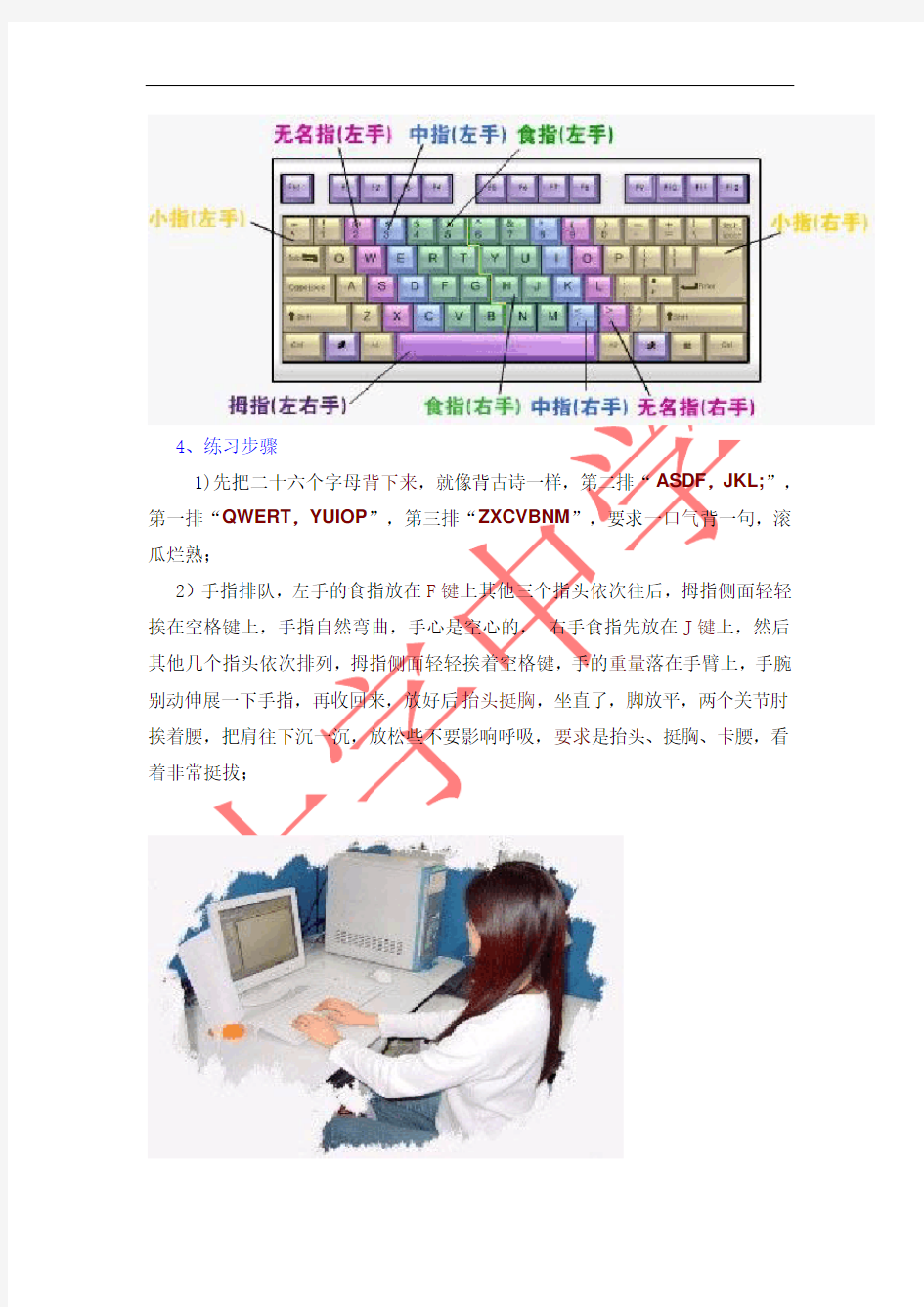
3、使用键盘打字 --电脑基础知识
键盘是我们输入文字的主要工具,通过学习你会发现,掌握了键盘指法后,电脑操作也变得非常简单了;
1、键盘的作用
键盘可以输入字母、数字、标点,可以用方向键移动光标指针,键盘有时候
比鼠标操作更迅速;
2、键盘的布局
键盘主要是字母键构成,二十六个英文字母排成了三排,因此手指要会上下灵
活伸缩,最长的键是空格键,带一个横箭头标着Enter的是回车键,回车往往有
确定、换行、执行的意思,左上角是ESC键,一般是取消、退出的作用;四个
排成“┻”字形的方向键可以移动光标,光标是一个一闪一闪的黑色小竖线,也
叫插入点,有这条竖线才能输入文字;
3、键盘操作
键盘操作的基本要领是双手、盲打,双手是指左手管左半边键盘,右手管右半
边键盘,以G和H为分界线,盲打是指字母的位置都背下来了,输入的时候眼睛
看着屏幕,指头自个儿击键,不用眼睛帮忙找键;
4、练习步骤
1)先把二十六个字母背下来,就像背古诗一样,第二排“ASDF,JKL;”,第一排“QWERT,YUIOP”,第三排“ZXCVBNM”,要求一口气背一句,滚瓜烂熟;
2)手指排队,左手的食指放在F键上其他三个指头依次往后,拇指侧面轻轻挨在空格键上,手指自然弯曲,手心是空心的,右手食指先放在J键上,然后其他几个指头依次排列,拇指侧面轻轻挨着空格键,手的重量落在手臂上,手腕别动伸展一下手指,再收回来,放好后抬头挺胸,坐直了,脚放平,两个关节肘挨着腰,把肩往下沉一沉,放松些不要影响呼吸,要求是抬头、挺胸、卡腰,看着非常挺拔;
3)先练习中间的八个基准建,ASDF和JKL;八个键,先想好是哪个键,然后是哪个手指,然后击键,击键要有弹性速度要快,轻巧地按下弹起,其他指头别乱动,处于休息状态,击键完毕回来排队;
练习:
1)熟记中间一排键的位置和顺序,熟练背下来;
2)每天练习十分钟八基准建练习,每次操作电脑前先练习一篇指法,打好基础,开始慢慢输入正确盲打,然后逐步提高(本网站有配套指法练习);
3)空闲时间在桌子上练练手指,经常活动一下小指,提高力度和弹性;
正确使用键盘的方法
十指分工,包键到指,能者多劳,各司其职 我们知道,要让电脑听您使唤,必须给电脑输入一些命令,目前,输入电脑命令最常用的设备有键盘和鼠标两种。尽管现在鼠标已代劳了相当一部分工作,但诸如文字和参数的输入仍只能靠键盘,如果鼠标不幸累趴下了,键盘还能代劳鼠标的所有工作。 既使有了鼠标,很多功能的快捷方式还是要靠它来完成,因此,键盘的操作还是很重要的。学习电脑前一定要掌握键盘的正确使用方法,养成良好的习惯,会使您受益匪浅。 指法示范: 雨儿五笔打字(片长:1分钟9秒) 雨儿指法实录-带耳机 (片长:1分钟19秒) 现在我们就来学习这方面的知识。 键盘的各个部位 键盘总体上可分为四个大区,分别为:功能键区,打字键区,编辑控制键区,付键盘区。 功能键区:一般键盘上都有F1~F12共12个功能键,有的键盘可能有14个,它们最大的一个特点是单击即可完成一定的功能,如F1往往被设成所运行程序的帮助键,现在有些电脑厂商为了进一步方便用户,还设置了一些特定的功能键,如单键上网、收发电子邮件、播放VCD等。 打字键区:是我们平时最为常用的键区,通过它,可实现各种文字和控制信息的录入。基本键:打字键区的正中央有8个基本键,即左边的"A、S、D、F"键,右边的"J、K、L、;"键,其中的F、J两个键上都有一个凸起的小棱杠,以便于盲打时手指能通过触觉定位。 编辑控制键区:顾名思义,该键区的键是起编辑控制作用的,诸如:文字的插入删除,上下左右移动翻页等。其中Ctrl键、Alt键和Shift键往往又与别的键结合,用以完成特定的功能,如我们最常用的热启动就是Ctrl+Alt+Del三键同时按下时才起作用的。 付键盘区(小键盘区):主要由数字键和光标控制键组成。付键盘区的键其实和打字键区、编辑键区的某些键是重复的,那为什么还要设置这么一个付键区呢?这主要是为了方便集中输入数据,因为打字键区的数字键一字排开,大量输入数据很不方便,而付键盘区数字键集中放置,可以很好地解决这个问题。 常用键的功能 1、退格键Backspace 退格键的作用是把光标前面的字符删去。这样,如果你打错了字,就可以马上改正。 2、光标键 这组键可是我们经常要用到的,它们可以上、下、左、右移动。 3、退出键ESC 往往在撤消某个操作或退出某些界面的时候,要它帮忙。 二、键盘操作姿势: 1、身体平直、放松,正对键盘。 2、两膝平行,两手手指自然弯曲,轻松放在基本键盘上。 请说一说操作时姿势的基本要求是什么。
提高打字速度几个要求和技巧
提高打字速度几个要求 1.准确是不可动摇的前提 在前面的章节中我们反复说打字是一种技能,并不是所有的人都可以达到飞速击键的状态,一个打字高手也不可能在历次比赛中都发挥得同样出色。对于大部分人来说,达到每分钟200击的速度不是高不可攀, 但是将错率控制在3?就会淘汰大部分人。所以要强调提高速度应建立在准确的基础上,急于求成欲速则不达。 2.提高击键频率 在训练中我们常纠正学生的击键方法,反复强调要弹击不要按键, 物理课讲过“弹性碰撞”,去的快回来也快,我们提倡瞬间发力就是这个道理。手指对键的冲击力劲要合适,速度也要快,而按键只是手指在机械地使劲,既没足够的后劲又没有弹性。正确的击键动作从分指法阶段就应养成。在练习过程中我们常选择长度相同的单字,并做适当的配乐练习,目的是感觉打字中的内在节奏,以击键动作仿效弹琴并创造一种氛围。提高速度比较好的办法是将一篇打字稿反复打,比如100个常用单词,第一遍5分钟打完,再练几遍可能3分钟就打完,几天以后再练习时发现不到2分钟就打完了,这就是技能训练的特点。提高击键频率要训练眼、脑、手之间信号传递的速度,它们之间的时间差越小越好,眼睛看到了一个字母马上传给大脑然后到手,这时眼睛仍要不停顿地向后面的字母飞快扫描。 3.加强紧迫感 中学开展英文打字课已有十二个年头了,它是做为一种技能训练走上课堂教学的,当初并没有想到指法会与中文打字有什么关系,中国人在电脑上工作最离不开的还是中文,而任何一种键盘输入法都与指法息息相关。指法训练有一定的速度要求,对素质教育也是一大推动。打字需要艰苦训练克服惰性,速度与质量的要求对每个人是一种挑战,在打字过程中要专心,也要有紧迫感,既要稳重,也要有竞争意识。 4.利用教学软件有些英文打字软件可以自动跟踪训练过程, 检查错误的同时报告错率,计算速度的同时汇报成绩,甚至列出最新排行榜。图中示意出在练习一篇随机文章时的成绩汇报。在CAI中选择“综合练习”项目时会随机出现4百字左右的文章, 空格键开始后就自动计时,在录入过程中不允许改错。在冲击速度时,有些游戏可以刺激兴趣避免枯燥,这些游戏在设计时已经将错率控制在一定比例范围内,一般是3?左右,错情多打得再快也过不了关。 如何提高打字速度? 1、注意自己打字的姿势:第一步要做到背挺直,眼睛离键盘大约半米左右(这是为了让整个都在视野里),双手食指自然的放在“F”和“J”键上。 2、熟悉键盘的键位:注意打字时不要只用一个手指去打,一定要让每个手指都有分工。 3、手指的正确位置:注意手指的正确位置。你可以利用“键盘图”,背面有“手指位置图。 4、不看键盘打字:把字母的位置印在脑海里。在“F”和“J”键上有一个小杠,利用这个来记住键位。 5、善于利用快捷方式:在打字中shift+ctrl是转换输入法,ctrl+空格是切换中英文输入法,ctrl+Alt+Del是结束任务…… 提高打字速度的方法: 1.在打字时眼睛只看屏幕而不要看键盘;你要学会盲打才行,但开始的时候会很慢。过一段时间就快了
计算机基础知识打字入门
计算机基础 ——打字入门 对于初学者而言,其实应该把打字作为一个不难的工作,而且不要有太大的心理负担。 其实打字并不难。 要知道学打字有几个步骤,只好有耐心把这几个步骤完成了,就基本上可以学会打字了。 一、认识计算机键盘。 要学会在计算机上打汉字,当然首先是要认识计算机键盘。计算机键盘上有一些 符号,每一个符号都不难认识。 首先看简单一点的字母键,对于字母键不难想到,计算机打字可以用拼音输入法, 所以认识计算机键盘上的字母是基础,五笔打字也是需要认识这些字母键的。 然后是数字键,在选择汉字时也会用到。 还有基本的功能键,如“回车”键表示确定。“空白”键表示打出空白或选字。上 档键,以及大写锁定键盘的功能及运用,这些都是初学者可以先了解和掌握的知 识。 二、手位练习 在认识了键盘的基础上。手位联系是最关键的一部,这是打字的基础,在每个手 指熟悉了键盘的摆放位置之后,打字就不是一件难事了。当然,初学者也不要急 于求成,可以循序渐进的学习,在手位联系上下够了功夫,就可以更好的掌握打 字的技巧了。 三、选择打字法 在熟悉了键盘和手位练习到一定程度后,就可以选择打字法了。 我们在这里就以拼音打字法为例,来进行简单的介绍。 大家都知道,汉字的读音是可以用拼音拼出的,所以拼音打字法也就是在在键盘 上输入汉字的拼音就可以录入汉字的一种打字法。 因此,只要知道汉字是怎么用拼音拼出的,就可以在键盘上输入这些拼音字母, 就可以完成汉字的录入,通俗的说法就是把可以拼出字的拼音打出来,汉字的就 可以打到电脑里去了。因此,要掌握拼音输入法,就要先掌握汉语拼音。 综上所述,就是学习打字的基本方法。初学者可以根据自己的情况参照上面的步 骤来安排自己的学习,科学合理的安排学习的时间和练习的时间。切记不要急于 求成。
电脑键盘指法练习图(详细清晰)电子教案
电脑键盘指法练习图(详细清晰)
电脑键盘指法练习图 电脑键盘指法练习图学习目的:一、正确的指法;二、熟悉字母位置。 电脑键盘指法练习图 电脑键盘指法学习步骤: 第一步、将手指放在键盘上(如下图,手指放在八个基本键上,两个母指轻放在空格键上)第二步、练习击键 (例如要打D键,方法是:1、提起左手约离键盘两厘米;2、向下击键时中指向下弹击D 键,其它同时稍向上弹开,击键要能听见响声。击其它键类似打法,请多体会。形成正确的习惯很重要,而的习惯则很难改。 第三步、练习熟悉八个基本键的位置(请保持第二步正确的击键方法)。 第四步、练习非基本键的打法(例如要打E 键,方法是:1、提起左手约离键盘两厘米;2、整个左手稍向前移,同时用中指向下 E键,同一时间其它手指稍向上弹开,击键后四个手指迅速回位如上图,注意右手不要动,其它键打法,注意体会)。 第五步、继续练习,达到即见即打水平(前提是动作要正确) 1、键盘左半部份由左手负责, 右半部份由右手负责 2、每一只手指都有其固定对应的按键 (1)左小指: [`] 、[1] 、[Q] 、[A] 、[Z] (2)左无名指: [2] 、[W]、[S] 、[X] (3)左中指: [3] 、[E] 、[D] 、[C] (4)左食指: [4] 、[5] 、[R] 、[T] 、[F] 、[G]、[V] 、[B]
(5)左、右拇指: 空白键 (6)右食指: [6] 、[7] 、[Y] 、[U] 、[H] 、[J] 、[N] 、[M] (7)右中指: [8] 、[I] 、[K] 、[,] (8)右无名指: [9] 、[O] 、[L] 、[.] (9)右小指: [0] 、[-] 、[=] 、[P] 、([) 、(]) 、[;] 、['] 、[/] 、[\] 3、[A][S][D][F][J][K][L][;] 八个按键称为“导位键” , 可以帮助您经由触觉取代眼睛, 用来定 的手或键盘上其他的键, 亦即所有的键都能经由导位键来定位。 4、[Enter] 键在键盘的右边, 使用右手小指按键。 5、有些键具有二个字母或符号, 如数字键常用来键入数字及其他特殊符号, 用右手打特殊符号时手小指按住[Shift] 键, 若以左手打特殊符号, 则用右手小指按住[Shift] 键。 总结:字母练习所需时间约两天(每天六小时),一定要保证达到即见即打水平。 电脑键盘指法练习图1、2
1分钟学会电脑打字
1分钟学会电脑打字 笔划输入法,完全不需要汉语拼音的背景知识,也完全不需要记字根、背字根,不需要熟悉键盘,只需五个键(HIPDV相对应横竖撇点折,具有联想功能,不需要任何汉字基础知识,您会写字就会打字,就能很简单地将汉字打出来。三笔软件的笔画输入法使您打字就象发手机短信一样,相对手机笔画输入法还要简单及容易,同时把您逐渐引进三笔输入,使您成为输入法高手。 一种真正使用简单、易学、易记的五笔画输入法,您不需记忆繁琐的字根和编码,只要,一分钟学会电脑打字,揭开打字的神秘面纱。 笔画输入法采取笔画编码具有简易的优势,着重在三个方面进行阐述: 其一、笔画输入法编码体现在其具有广泛的实用基础优势; 众所周知汉字是中华民族信息交流主要工具,就数以万计的汉字而言,其每个单字均包含不同含义和具体信息,而每个单字不论简体或繁体均是通过一笔一画按顺序逐笔书写而成,这一定式不容置疑地决定了采取笔画编码具有最广泛的统一性,不论海内海外,字体虽有异,笔画总相同。对于每一个了解和熟悉汉字的人,笔画和书写是识字的前提,因此采取笔画编码形成的输入方法不但规范而且易于掌握,无需强记,真正可以做到计算机汉字输入随心所欲,得心应手。 其二、体现在通过科学的设计能够完全满足计算机汉字输入的高标准要求;在实际编码中,由于汉字结构非常复杂,如:汉字字型包括“左右型、上下型、左中右型、上中下型、全包围型、半包围型、独体型”等,本笔画输入法对所有类型的汉字不分任何结构格式,对汉字取码方案采取了前4笔加上最后1笔,共5笔的输入定位方式,当某些汉字不够5个笔画时采取了“ o”键来确认该字的编码已结束,因此使笔画输入法更简单化。 其三、能最有效地解决无法用汉字拼音编码输入,形码无法拆分、难学难记所有汉字的问题。汉字结构的笔画最多的达到20个笔画以上,该笔画输入法对于汉字笔画按本身的笔画书写的方向而归类,主要包括“横竖撇点折”五类,其中从左到右的“提”和
[精品文档]3、使用键盘打字--电脑基础知识
[精品文档]3、使用键盘打字 --电脑基础知识 3、使用键盘打字 --电脑基础知识 键盘是我们输入文字的主要工具,通过学习你会发现,掌握了键盘指法后,电脑操作也变得非常简单了; 1、键盘的作用 键盘可以输入字母、数字、标点,可以用方向键移动光标指针,键盘有时候比鼠标操作更迅速; 2、键盘的布局 键盘主要是字母键构成,二十六个英文字母排成了三排,因此手指要会上下灵活伸缩,最长的键是空格键,带一个横箭头标着Enter的是回车键,回车往往有确定、换行、执行的意思,左上角是ESC键,一般是取消、退出的作用; 四个排成“?”字形的方向键可以移动光标,光标是一个一闪一闪的黑色小竖线,也叫插入点,有这条竖线才能输入文字; 3、键盘操作 键盘操作的基本要领是双手、盲打,双手是指左手管左半边键盘,右手管右半边键盘,以G和H为分界线,盲打是指字母的位置都背下来了,输入的时候眼睛看着屏幕,指头自个儿击键,不用眼睛帮忙找键;
4、练习步骤 1)先把二十六个字母背下来,就像背古诗一样,第二排“ASDF,JKL;”,第一排“QWERT,YUIOP”,第三排“ZXCVBNM”,要求一口气背一句,滚瓜烂熟; 2)手指排队,左手的食指放在F键上其他三个指头依次往后,拇指侧面轻轻 挨在空格键上,手指自然弯曲,手心是空心的,右手食指先放在J键上,然后其他几个指头依次排列,拇指侧面轻轻挨着空格键,手的重量落在手臂上,手腕别动伸展一下手指,再收回来,放好后抬头挺胸,坐直了,脚放平,两个关节肘挨着腰,把肩往下沉一沉,放松些不要影响呼吸,要求是抬头、挺胸、卡腰,看着非常挺拔; 3)先练习中间的八个基准建,ASDF和JKL;八个键,先想好是哪个键,然后是哪个手指,然后击键,击键要有弹性速度要快,轻巧地按下弹起,其他指头别乱动,处于休息状态,击键完毕回来排队; 练习:
零基础电脑打字方法
零基础学习电脑打字 如何零基础学习电脑打字?今天,先分享一下如何习惯键盘。没错,我不分享打字快的秘诀,一山还有一山高,我并不觉得我打的就挺快的了,但我可以说我打得挺溜的。为了更好的分享给那些再来问我的同学们,我仔细的思考了一下为何我如此。我只是习惯了……那几个键在哪……并不用刻意记住他们的位置。 接下来,我将阐述一下我的学习打字的经历。首先知道26个字母在哪,知道字母它都搁哪藏着!看到这里,有没有疑问,说好的不用死记呢?怎么又要知道它在哪了。先不哭,我直接说方法。记得,我当年学打字时老师同我说:“小葵啊,不用去记键盘,直接把这个文章给打了,从练习中得真知。不用刻意去看键盘,即便要看也无所谓,但你一定要把手势练好了,不要光用一只手指。你摸,键盘上有两个位子会有个突出的,这里放两只手的食指。手势一定要养成好习惯。之后的事情可以用练习提高。” 面对一个那么大的键盘,要记住不要用眼睛,直接上手,不要用一只或两只手指,一阳指这种危险的武功我们不要太张扬,摸键盘还是要用两只手的。 第一阶段的目标:养成好习惯,用双手感知键盘。前期慢些无所谓,也可以看,但一定要用最近的那只手指去摸你要打的那个键。
【手把手教学环节】 1.打开文档 2.把双手平放在键盘上,食指去感触F和J上的小突起。拇指放在空格上。 3.眼睛看着电脑文档,然后开始敲。 3-1先按字母顺序左到右,上到下来一遍。 注意:可以看键盘,但一定要用离你敲那个键最近的那只手指去敲它。 顺序完了之后,用你的右手尾指或者无名指敲一下不远的回车,另开一行。 3-2来一次乱序的,想动那个手指就动哪个。 注意:可以看键盘找字母,也可以放飞,但在敲下去的那一下,眼睛必须看着电脑屏幕。感受你那个动作的后果。 4.尝试打以下句子:世界上最幸福的事情之一,莫过于经过一番努力之后,所有东西正慢慢变成你想要的样子。 顺便习惯一下数字的位置。敲黑板,重点来了,在提升阶段你必须找一个你得奋力跳一下才能够着的天花板去摸。 为什么打文章我放在了第一阶段的最后部分。因为它没有技术难度~……不好意思有点狂……我很谦虚的。在这里,我想说的是,用附加压力磨刀。你看有刀,有磨刀石,还得有你才能完成这个磨刀的动作是不是。刀什么时候能磨的快,取决于你用多少力。在这里刀是打字能力,磨刀石是要打的
正确打字指法练习要点与技巧
标准的打字指法|正确打字指法练习要点与技巧 标准的打字指法是什么?如何打字才能快?使用指法的技巧有哪些? 打字高手完全能实现超级牛X的盲打,眼睛根本不看键盘,伴随着一串串高速而有规律的打字声,屏幕上就出现了他/她所想打的内容了。这种就叫指法功!想要打字快,指法是必不可少的。 我们通用键盘的键位是有排列标准的,如果配合上一套比较科学的指法,必将有效地提高打字的速度和准确率。这里暂不讨论键盘上的字母排列是否符合中国人的打字习惯,既然目前沿用的仍是一种通用的标准键位键盘,建议大家尽量用下面这套标准打字指法来打字。 说它是标准的打字指法,其实就是一种被广泛认为比较科学合理的手指分工击键的打字指法方式,以实现各手指与键位的最佳配合从而高速准确地进行打字输入。 不过,打字指法往往也因人而异,我也听说过一些打字牛人,有的就用一个指头点键盘,够厉害吧~~~ 下面就介绍下标准打字指法(图文) : 一、什么是标准的打字指法? 所谓打字指法,就是把键盘上的所有键合理地分配给十个手指,且规定每个手指对应哪几个键,这些规定基本上是沿用原来英文打字机的分配方式。如下图所示:
图:打字指法图示(各手指与对应的键位) 二、打字指法详细说明 在键盘中,第三排键中的A、S、D、F和J、K、L、;这8个键称为基本键(也叫基准键)。基本键是十个手指常驻的位置,其它键都是根据基本键的键位来定位的。在打字过程中,每只手指只能打指法图上规定的键,不要击打规定以外的键,不正规的手指分工对后期速度提升是一个很大的障碍。 空格键由两个大拇指负责,左手打完字符键后需要击空格时用右手拇指打空格,右手打完字符键后需要击空格时用左手拇指打空格。 SHIFT键是用来的进行大小写及其它多字符键转换的,左手的字符键用右手按SHIFT,右手的字符键用左手按SHIFT键。 三、打字指法练习要点和打字指法技巧,很实用的 大家都注意看一下哦,除了介绍打字指法的技巧外,更有很多提高打字速度和打字准确性的细节提示,都是平时被人们所忽略的。另外,对于经常使用电脑的网友,尤其注意调整好坐姿和坐椅高低,手指与键盘位置等,不要弄出些“职业病”就不好了。 打字指法练习技巧之手指击键的技巧—— 1、掌握动作的准确性,击键力度要适中,节奏要均匀,普通计算机键盘的三排字母键处
打字练习基本知识
一、打字姿势 打字之前一定要端正坐姿。如果坐姿不正确,不但会影响打字速度的提高,而且还会很容易疲劳,出错。正确的坐姿应该是: o两脚平放,腰部挺直,两臂自然下垂,两肘贴于腋边。 o身体可略倾斜,离键盘的距离约为20-30厘米。 o打字教材或文稿放在键盘左边,或用专用夹,夹在显示器旁边。 o打字时眼观文稿,身体不要跟着倾斜。 二、认识键盘 整个键盘分为五个小区:上面一行是功能键区和状态指示区;下面的五行是主键盘区、编辑键区和辅助键区。
对打字来说,最主要的是熟悉主键盘区各个键的用处。主键盘区包括26个英文字母,10个阿拉伯数字,一些特殊符号外,还附加一些功能键: o[Back Space] ——后退键,删除光标前一个字符; o[Enter] ——换行键,将光标移至下一行首; o[Shift] ——字母大小写临时转换键;与数字键同时按下,输入数字上的符号; o[Ctrl]、[Alt] ——控制键,必须与其他键一起使用; o[Caps Lock] ——锁定键,将英文字母锁定为大写状态; o[Tab] ——跳格键,将光标右移到下一个跳格位置; o空格键——输入一个空格。 功能键区F1到F12的功能根据具体的操作系统或应用程序而定。 编辑键区中包括插入字符键[Ins],删除当前光标位置的字符键[Del],将光标移至行首的[Home]键和将光标移至行尾的[End]键,向上翻页[Page Up]键和向下翻页[Page Down]键,以及上下左右箭头。 辅助键区(小键盘区)有9个数字键,可用于数字的连续输入,用于大量输入数字的情况,如在财会的输入方面,另外,五笔字型中的五笔画收入也采用。当使用小键盘输入数字时应按下[Num Lock],此时对应的指示灯亮。 三、汉字输入法
电脑键盘上的标点符的位置与使用
电脑键盘上的标点符号的位置与使用电脑键盘上的标点符号的位置与使用 一、电脑键盘上的标点符号都在键盘上的什么位置上? 1、顿号在退格键下边,就是这个(\),……省略号是SHIFT+6键,注:6键不是数字区的6。逗号在M的右边,句号在逗号的右边,再往右是问号。分号在L键的右边等等。 2、大部分位于回车键的左下方,还有就是1-0这十个数字键,用shift+数字键【先用左手按住左边下数第二行头上的↑shift键盘不要松开手,然后再同时用右手按住上面第二行的数字键1,就会出现!同样,那么先用左手按住左边下数第二行头上的↑shift键盘不要松开手,然后再同时用右手按住上面第二行的数字键2,就会出现@。以此类推按照上面同样的方法再同时用右手按住上面第二行的数字键 3、 4、 5、 6、 7、 8、 9、0、时就会出现# ¥ % …… & * ()】,分别是! @ # ¥ % …… & * () 3、《》?:“”—— + (a)是先用左手按住左边下数第二行头上的↑shift键不要松开手,然后再同时用右手按住逗号键和句号键就出现《》了。 (b)是先用左手按住左边下数第二行头上的↑shift键不要松开手,然后再同时用右手按住(/)键就出现? (c) 是先用左手按住左边下数第二行头上的↑shift键不要松开手, 然后再同时用右手按住分号键(即;键)就出现冒号(即:)了。 (d)是先用左手按住左边下数第二行头上的↑shift键不要松开手, 然后再同时用右手按住(\)左边的相邻紧挨着的键需要连续按两次才行就出现双引号“”了。在双引号中间可以进行打字。出现双引号“”时仅限于中文打字和用中文标点符号时,用英文打字和用英文标点符号时就不是这样的了。 (f) —— +方法同上。 4、逗号键、句号键、顿号键、分号键、单引号键、小中括号键、1-0键、-键、=键。不需要用左手按住左边下数第二行头上的↑shift键直接按它们所在的键就可以了。 5、用英语打字时右手按住(/)键就出现/符号。用中文打字时右手按住(/)键就出现顿号“即、”符号了。 同样用英语打字时,先用左手按住左边下数第二行头上的↑shift键不要松开手,然后再同时用右手按住逗号键和句号键就出现单书名号“即<>”了。但是用中文打字时,先用左手按住
正确的打字方法
打字练习的方法 初学打字,掌握适当的练习方法,对于提高自己的打字速 度,成为一名打字高手是必要的: o一定把手指按照分工放在正确的键位上; o有意识慢慢地记忆键盘各个字符的位置,体会不同键位打字键被敲击时手指的感觉,逐步养成不看键盘的输入 习惯; o进行打字练习时必须集中注意力,做到手、脑、眼协调一致,尽量避免边看原稿边看键盘,这样容易分散记忆 力; o初级阶段的练习即使速度慢,也一定要保证输入的准确性。 o总之: 正确的指法 + 键盘记忆 + 集中精力 + 准确输入 = 打字高手 打字指法 准备打字时,除拇指外其余的八个手指分别放在基本键上, 拇指放在空格键上,十指分工,包键到指,分工明确。
每个手指除了指定的基本键外,还分工有其他字键,称为它的范围键。其中黄色的键位由小手指负责,红色的键位由无名指负责,蓝色由中指负责,绿色键位由食指负责,紫色空格键由大拇指负责。 掌握指法练习技巧:左右手指放在基本键上;击完它迅速返回原位;食指击键注意键位角度;小指击键力量保持均匀;数字键采用跳跃式击键。
打字指法 准备打字时,除拇指外其余的八个手指分别放在基本键上,拇指放在空格键上,十指分工,包键到指,分工明确。 每个手指除了指定的基本键外,还分工有其他字键,称为它的范围键。其中黄色的键位由小手指负责,红色的键位由无名指负责,蓝色由中指负责,绿色键位由食指负责,紫色空格键由大拇指负责。
掌握指法练习技巧:左右手指放在基本键上;击完它迅速返回原位;食指击键注意键位角度;小指击键力量保持均匀;数字键采用跳跃式击键。打字姿势 打字之前一定要端正坐姿。如果坐姿不正确,不但会影响 打字速度的提高,而且还会很容易疲劳,出错。正确的坐姿应该是:
电脑键盘上个按键名称与功能作用
电脑键盘上各个按键名称与功能 微机配置的标准键盘大部分为101、104、108键其键面划分为5个区域:打字键区、功能键区、编辑控制键区、数字键区及指示灯区 ⑴打字键区本区包括英文字母、数字键、标点符号键和特殊符号键,还有一些专用键这些键的排列大部分和普通的英文打字机相同打字键区的功能是输入数据、字符 ①字母健:26个英文字母(A Z) ②数字键:10个数字(09),每个数字键和一个特殊字符共用一个键 ③特殊符号键:空格键(输入空格)、Windows图标(单击打开“开始”菜单相当于“ctrl+esc”组合键;“Windows+E”可打开资源管理器)、文本键(按下可打开“快捷菜单”相当于鼠标右键功能) ④专用键: Ⅰ Tab键:表格键可能大家比较少用这一个键它是Table的缩写,中文意思是表格在电脑中的应用主要是在文字处理软件里(如Word)起到等距离移动的作用例如我们在处理表格时,我们不需要用空格键来一格一格地移动,只要按一下这个键就可以等距离地移动了,因此我们叫表格键Ⅱ Esc键:退出键英文Escape的缩写,中文意思是逃脱、出口等其功能由操作系统或应用程序定义但是在多数情况下均将“Esc”键定义为退出键 在电脑的应用中主要的作用是在运行应用软件时按此键退出某个程序例如,我们在玩游戏的时候想退出来,就按一下这个键返回到上一步状态,或直接退出 Ⅲ Caps Lock键:大写锁定键英文是Capital Lock的缩写用于输入较多的大写英文字符它是一个循环键,再按一下就又恢复为小写当启动到大写状态时,键盘上的Caps lock指示灯会亮着注意,当处于大写的状态时,中文输入法无效 Ⅳ Shift键:转换键又叫上档键英文是“转换”的意思用以转换大小写或双字符键上的上符键,还可以配合其他的键共同起作用例如,要输入电子邮件的@,在英文状态下按Shift+2就可以了shift+空格:数字和英文字母输入全半角转换 Ⅴ Ctrl键:控制键英文是Control的缩写,中文意思是控制需要配合其他键或鼠标使用例如我们在Windows状态下配合鼠标使用可以选定多个不连续的对象 Ⅵ Alt键:可选键英文是Alternative,意思是可以选择的它需要和其他键配合使用来达到某一操作目的例如要将计算机热启动可以同时按住Ctrl + Alt + Del完成 Ⅶ Enter键:回车键,英文是“输入”的意思是用得最多的键,因而
电脑打字技巧完整版
电脑打字技巧标准化管理处编码[BBX968T-XBB8968-NNJ668-MM9N]
很多人不会盲打并不是因为笨,而是没找到一种简单易行的练习方法。按照标准指法,看着键盘按照从A到Z的顺序打26个字母,最多七天你就可以学会盲打了。所谓标准指法就是把你的双手依照下图的位置放在键盘上,即让你的左手食指放在字母F上(F键上有一个小突起,我们通常称之为盲打坐标),右手食指放在字母J上(J键也有一个盲打坐标)然后将四指并列对齐分别放在相邻的键钮上。 标准指法的第二部分是手指的“平行”移动规律,也就是说从你把手搭到键盘上起,你的每个手的四个手指就要并列对齐并且“同上同下”。标准指法的第三部分是倾斜移动原则,即无论是你的左手还是右手,都要遵从“左高右低”的方式上下移动。也就是说,左手的食指的移动规范是4 R F V 一条线,右手食指的移动规范是7 U J M 一条线。 其中挨着左手食指的5 T G B 由左手食指去打,同理,靠着右手食指的6 Y H N 四个键由右手食指去打。 当你对标准指法有了初步印象以后,就可以了解键盘上其它键钮的手指分工了。 通常情况下,键盘上使用率较高的其它几个键钮还包括:回车确认(enter)键、空格键、删除键(键盘右上角上的那个back space键)以及双击键(shift)。 空格键(也称空格棒)是你打字过程中使用频率最高的一个功能键,可以用两手的大拇指随你去敲(大部分人喜欢用右手大拇指,这个不限);回车(确认)键是使用率第二的功能键,由右手小指去打;删除键是在你打字过程中使用频度第三的功能键,通常用于打字错误的修正(删除),也由右手的小指去敲。所谓双击键(shift)就是当一个键钮上有两个字符时的辅助选择键,像标注在数字1上的!,就是在你用右手小指压下(sheft)键之后,用左手小指敲击数字 1 而打出来的。其它的一些像什么@ 、:——等等等等道理相同,你自己一看就明白了。需要说明的是,由于需要双击选择的键钮在数字键上左右都有分布,所以这个双击键在键盘下面的布局也是左右各放一个,以利于你双手配合好把它打出来。
电脑入门之电脑键盘指法教程
电脑入门之电脑键盘指法教程 你在使用电脑的时候,打字按键盘指法是正确的吗?下面了电脑入门之电脑键盘指法教程,希望对大家有帮助! 电脑键盘指法练习学习目的: 一、正确的指法; 二、熟悉字母位置。 电脑键盘指法学习步骤: 第一步、将手指放在键盘上 第二步、练习击键 (例如要打D键,方法是:1、提起左手约离键盘两厘米;2、向下击键时中指向下弹击D键,其它手指同时稍向上弹开,击键要能听见响声。击其它键类似打法,请多体会。形成正确的习惯很重要,而错误的习惯则很难改。 第三步、练习熟悉八个基本键的位置 (请保持第二步正确的击键方法)。 第四步、练习非基本键的打法 (例如要打E键,方法是:1、提起左手约离键盘两厘米;2、整个左手稍向前移,同时用中指向下弹击E键,同一时间其它手指稍向上弹开,击键后四个手指迅速回位如上图,注意右手不要动,其它键类似打法,注意体会)。 第五步、继续练习,达到即见即打水平 (前提是动作要正确)。
1、键盘左半部份由左手负责,右半部份由右手负责。 2、每一只手指都有其固定对应的按键: (1)左小指:[`]、[1]、[Q]、[A]、[Z] (2)左无名指:[2]、[W]、[S]、[X] (3)左中指:[3]、[E]、[D]、[C] (4)左食指:[4]、[5]、[R]、[T]、[F]、[G]、[V]、[B] (5)左、右拇指:空白键 (6)右食指:[6]、[7]、[Y]、[U]、[H]、[J]、[N]、[M] (7)右中指:[8]、[I]、[K]、[,] (8)右无名指:[9]、[O]、[L]、[.] (9)右小指:[0]、[-]、[=]、[P]、([)、(])、[;]、[']、[/]、[] 3、[A][S][D][F][J][K][L][;]八个按键称为“导位键”,可以帮助您经由触觉取代眼睛,用来定位您的手或键盘上其他的键,亦即 所有的键都能经由导位键来定位。 4、[Enter]键在键盘的右边,使用右手小指按键。 5、有些键具有二个字母或符号,如数字键常用来键入数字及其他特殊符号,用右手打特殊符号时,左手小指按住[Shift]键,若以左 手打特殊符号,则用右手小指按住[Shift]键。 电脑键盘常用快捷方式 F1帮助 F2改名
电脑入门基础知识
电脑基础知识:新手入门最全电脑知识干货 一、电脑软硬件基础知识 1、CPU型号怎么看? CPU是一台电脑的核心,而目前笔记本市场基本被Intel(英特尔)的CPU 垄断。而Intel的CPU型号命名还算比较有规律。 以i7-6920HQ为例: 四位数的头一个数字是6指的是代际,也就是是英特尔第六代处理器。目前英特尔在市面上是4、5、6三代处理器并存。老于4代的处理器现在比较少见,一般也不推荐。 920是它的SKU值,可以理解为是一个编号。用来区分不同性能的CPU 型号。 数字后面紧跟着的字母是H,代表的是处理器的功耗/性能类别。类似的有U(超低功耗15W)、M(仅出现在5代以前)、H(高性能35W/45W)。需要注意的是:功耗大不仅意味着更大的耗电量,也表示CPU的发热量越大。进而对笔记本的散热系统有更高的要求。所以主打高性能的笔记本(比如游戏本),几乎没有轻薄、长续航的。 最后一个产品线后缀,有Q(四核处理器)、K(开放超频)两种情况。而双核、不可超频的处理器没有这个后缀,也是最常见的。 什么?看完了还是不懂怎么选?简单来说,如果你在乎功耗(省电)的话,代际越新越省电。比如6代比4代更省电。而在同一代中,U比H省电,而H又比HQ/HK省电。 2、关于电脑性能 如果你想了解性能的话,这就有些麻烦了。 诸如i7>i5>i3这样的说法,基本不靠谱。因为这种说法仅仅在同一代处理器,同一功耗级别下才成立。如果跨代、跨系列地比较,就会出现诸如i5-6300HQ性能强于i7-6600U、i3-6100H和i7-4610Y性能差不多,这样不太好理解的情况。所以光看型号判断性能真的是不太靠谱。为了方便起见,我推荐一个方便(但并非完全严谨)的方法给大家:查Passmark评分Passmark评分在很大程度上可以代表一个处理器的性能水平,Passmark 评分越高代表CPU的性能越强,可以作为大家选购的参考。如果你还是没什么概念的话,根据我自己的经验,Passmark评分在3000左右,就可以保证
电脑基本操作基础入门
电脑基本操作基础入门 电脑基本操作基础入门 一,鼠标的操作 1,四种方法的意义: 单击: 选定对象,按纽,链接 双击: 快速执行一对象. 右击: 列出一个对象的几乎所有方法和属性. 拖拽: 多重选择,移动对象,改变大小,滚动条 2,鼠标的状态: 开始->设置->控制面板->鼠标-> 二,键盘主要几个键的操作(熟悉快捷键) Caplock: 大小写切换 Tab: 光标切换 Shift: 上档键(输入符号) 空格: 输入汉字 Enter: 换行 Backspace: 退格,向前删除字符 Del: 删除 Numberlock: 数字锁定 Atl:快捷键 三,汉字输入: 1,输入汉字的切换: 键盘--Ctrl+Shifr,Ctrl+空格: 鼠标 2,二笔打字:打开"智能ABC' 先看帮助(右键"智能ABC--) 3,五笔打字: 4,其它:例:手写板 四,桌面的操作 1,快捷方式 2,任务拦: A,已经运行的程序的切换(快捷键) B,判断病毒放火墙是否打开 C,任务拦的拖拽。 3,开始菜单 A,执行程序 B,判断realplayer是否安装 五,窗口 1,组成 A,标题拦:窗口的名称 B,菜单拦:窗口的所有所有操作都在菜单里
C,工具栏: D,状态栏: E,工作区: F,滚动条, 2,改变大小: 六、互联网的基本知识 1,IP地址:(如:202.103.88.20)(255.255.255.255 最大的IP) 2,域名=IP地址的名字(如https://www.360docs.net/doc/d667113.html, ) A:常见域名:.com\.net\.gov\.edu\.cn B:一级域名和二级域名: C:网址:(如https://www.360docs.net/doc/d667113.html,) 3,服务器:电脑+上网 空间:服务器硬盘的一部分 4,网页(web) 5,网站=服务器+域名(IP地址)+网站软件(网页) 七、上网的操作基本知识 1,实用网址:新闻,地图,车票,教育等。 2,上网助手:设置 3,浏览器(IE)的使用: A,设置:工具-》Internet选项 B,IE窗口复原 C,收藏 D,浏览:窗口切换,用右键打开网面 4,搜索:https://www.360docs.net/doc/d667113.html, https://www.360docs.net/doc/d667113.html, 5,下载:realplayer(LOB的主页,必备软件下载,flash播放器 Macromedia flash player,java插件:同样搜索,,下载。 如何设置宽带连接: 网上邻居点右键,点属性,双击LAN或高速internet 击:TCP/IP 网关:把IP最后一位该成1 就可以了。DNS 可以不填。也可以先点击“自动获得IP地址” 上网 速度慢的几种原因: 1,带宽是否有问题?ISP 2,病毒(装上正版杀毒软件)或木马(反间谍专家,https://www.360docs.net/doc/d667113.html,下载) 3,清除或移动C盘中太多的东西 4,修复浏览器
3使用键盘打字电脑基础知识.doc
3、使用键盘打字一电脑基础知识 键盘是我们输入文字的主要工具,通过学习你会发现,掌握了键盘指法后, 电脑操作也变得非常简单了; 状态指示区 缉辑fit区-E 1、键盘的作用《 键盘可以输入字母、数字、大点,向矗职光标指针,键盘有时候比鼠标操作更迅速;W 2、键盘的布局7 键盘主要是字母键羸匕文字母排成了三排,因此手指要会上下灵活伸缩,最长的键臀格由%—搭■箭头标着Enter的是回车键,回车往往有确定、意思,左上角是ESC 键,一般是取消、退出的作用;四个排成向键可以移动光标,光标是-?个-?闪-?闪的黑色小竖线,也叫插入这疆|才能输入文字; 3、键盘操作 键盘操作的基本要领是双手、盲打,双手是指左手管左半边键盘,右手管右半边键盘,以G和H为分界线,盲打是指字母的位置都背下来了,输入的时?候眼睛看着屏幕,指头自个儿击键,不用眼睛帮忙找键;
无名指(左手)中指(左手)食指(左 4、练习步骤 1)先把二十六个字母背下来,就像背古诗-?样, 第一排“QWERT, YUIOP” ,第三排“ZXCVB 瓜烂熟; 2)手指排队,左手的食指放在F键上苫 挨在空格键上,手指自然弯曲,手心理心¥ 好启胎头挺胸,坐直了,脚放平,两个关节肘 M",哦求 秩依次往后,拇指侧血轻轻 序食指先放在J键上,然后其他儿个指头依次排列,拇指例而轻轻挨着悴格键,勺重量落在手臂上,手腕 挨着腰,把肩往下沉 着非常挺拔; 别动伸展一下手指,再 〈要影响呼吸,要求是抬头、挺胸、卡腰,看
3)先练习中间的八个基准建,ASDF和JKL;八个键,先想好是哪个键,然后是哪个手指,然后击键,击键要有弹性速度要快,轻巧地按下弹起,其他指头别乱动,处于休息状态,击键完毕回来排队; 练习: 1)熟记中间一排键的位置和顺序,熟练背下来; 2)每天练习十分钟八基准建练习,每次操作电脑前先练习一篇指法,打好基
键盘打字技巧
快速打字指法练习 很多人不会盲打并不是因为笨,而是没找到一种简单易行的练习方法。按照标准指法,看着键盘按照从A到Z 的顺序打26个字母,最多七天你就可以学会盲打了。 所谓标准指法就是把你的双手依照下图的位置放在键盘上, 即让你的左手食指放在字母F上(F键上有一个小突起,我们通常称之为盲打坐标),右手食指放在字母J上(J键也有一个盲打坐标)然后将四指并列对齐分别放在相邻的键钮上。 标准指法的第二部分是手指的“平行”移动规律,也就是说从你把手
搭到键盘上起,你的每个手的四个手指就要并列对齐并且“同上同下”。 标准指法的第三部分是倾斜移动原则,即无论是你的左手还是右手,都要遵从“左高右低”的方式上下移动。也就是说,左手的食指的移动规范是4 R F V 一条线,右手食指的移动规范是7 U J M 一条线。 其中挨着左手食指的5 T G B 由左手食指去打,同理,靠着右手食指的6 Y H N 四个键由右手食指去打。 当你对标准指法有了初步印象以后,就可以了解键盘上其它键钮的手
指分工了。 通常情况下,键盘上使用率较高的其它几个键钮还包括:回车确认(enter)键、空格键、删除键(键盘右上角 上的那个back space键)以及双击键(shift)。 空格键(也称空格棒)是你打字过程中使用频率最高的一个功能键,可以用两手的大拇指随你去敲(大部分人喜欢用右手大拇指,这个不限); 回车(确认)键是使用率第二的功能键,由右手小指去打; 删除键是在你打字过程中使用频度第三的功能键,通常用于打字错误的修正(删除),也由右手的小指去敲。 所谓双击键(shift)就是当一个键钮上有两个字符时的辅助选择键,像标注在数字1上的!,就是在你用右手小 指压下(sheft)键之后,用左手小指敲击数字 1 而打出来的。其它的一些像什么@ 、:——等等等等道理相同,你自己一看就明白了。需要说明的是,由于需要双击选择的键钮在数字键上左右都有分布,所以这个双击键在键盘下面的布局也是左右各放一个,以利于你双手配合好把它打出来。
如何正确有效的学习电脑打字
如何正确有效的学习电脑打字 第一步:熟悉键盘,掌握标准指法。 要实现快速盲打,首先我们必须熟悉键盘,只有对电脑键盘每个键位做到心中有数,记住键盘指法,手指各负其责灵活敲击,才能 提高打字速度,最终实现盲打。 大家知道,一般电脑标准键盘有101或104个按键,这些按键又按照主键盘区、功能键区、控制键区、数字键区四个部分排列组合 而成。这样的排列看似杂乱无章,实则是充分考虑到英文各按键的 使用频率而确定的,中文五笔输入法也充分考虑到这点而对应设计 了编码。因此,熟悉键盘才能使我们更快地掌握标准指法。所谓标 准指法,就是我们双手每个手指对应键盘按键的法则。主键盘区的 中心部分安排有从A到Z的26个字母键,标准指法要求我们在开始 打字前,左手小指、无名指、中指和食指分别对应虚放在“A、S、D、F”键上,右手的食指、中指、无名指和小指分别对应虚放在“J、K、L、;”键上,两个大拇指则虚放在空格键上。虚放就是轻轻的放上 不按键也不重压。在左右手食指所放的字母F和J键上都有一个小 突起,这两个小突起就是“盲打定位”。大家在眼睛不看键盘的时 候先感受一下这两个键的小突起,今后实现盲打全靠左右食指触摸 这两个键,其余手指依次排列,左右大拇指对应空格键位上。 第二步:分工明确,各手指对应上下左右移动敲击。 正常情况下,在打字前我们的双手要按照标准指法虚放。打字开始,我们的每个手指就要对应到上下左右相应的键位上敲击,一旦 敲击后相应手指马上回到虚放键位,这是实现盲打的关键。各手指 对应键位如图标示。左手食指负责的键位有4、5、R、T、F、G、V、B共八个键,中指负责3、E、D、C共四个键,无名指负责2、W、S、X键,小指负责1、Q、A、Z及其左边的所有键位。右左手食指负责6、7、Y、U、H、J、N、M八个键,中指负责8、I、K、,四个键,
电脑键盘基础知识
电脑键盘基础知识 键盘属于计算机硬件的一部分,它是给计算机输入指令和操作计算机的主要设备之一,中文汉字、英文字母、数字符号以及标点符号就是通过键盘输入计算机的。键盘的款式由很多种,我们通常使用的有101键、104键和108键等等的键盘。无论是哪一种键盘,它的功能和键位排列都基本分为功能键区、打字键区、编辑键区、数字键盘也称小键盘和指示灯区五个区域。由于视障朋友在使用鼠标操控计算机时不方便,所以我们将以使用键盘的操作为主,敬请牢记键盘的键位。下面我们将以108键的键位功能逐一说明,键盘品种众多,少数键可能位置不同,尽量选择自己熟悉的键盘。 1,键盘是个什么样子的?怎样记住键盘的键位?键盘是如何分区的? 键盘的外形长约50厘米,宽约18厘米。键盘上面共有108个突起的、大小不一的键位,按照不同的区域用凹陷的键盘面板进行分隔,键盘的最上面一行是功能键区域,这些键的大小都是相等的方块:靠最左边单独的一个键是菜单键,往右是开关功能切换键F1键到F12键共12个键位,它们被均分成了三组,继续往右是三个功能键、最右边单独的一个键也是开关功能键。键盘的左下方是一个比较大的键区,它就是使用密度极高的打字键盘区域,英文字母、数字符号标点符号以及中文汉字就是通过打字键盘输入计算机的,打字键盘区域共有61个大小不一的键位,它们按照使用的密度以及双手的功能位置被分成五行,从每一行的第二个键位开始每往下一行就向右移动半个键位,因此键盘的中间的键位是只有横向的对齐,竖列就成了一个向右下台阶的走向排列,它们的按键也是相等的方块,只有位于打字键盘区域两端的几个键是大小不一的。左手的四个手指掌管27个键位,右手的四个手指掌管33个键位,双手的大拇指共同掌管一个比较长的键是空格键。编辑键盘区域共有13个相等的键位,位于键盘偏右的中部,四个光标方向键成品字形摆放在编辑键盘区域的下方,最下面的三个键位从左到右的顺序是向左方向键、向下方向键和向右方向键,向上方向键位于向下方向键的上面,在向上方向键的上方是其余的六个编辑键与三个功能键组成的一个3乘3的方阵。数字键盘位于键盘的右边共有17个键位,它们其中有三个是大一点的以一个4乘5的格式排列。指示灯区域就位于数字键盘的上方共有三盏指示灯。 2,键盘的按键是如何排列的?功能键区域:键盘的最上面一行是功能键区域,共有17个键位,它们从左到右的顺序依次是: ESC键也称菜单键、F1 键至F12键共12个键位,被均分成三组是程序的开关功能键、三个功能键 POWER 键是电源按钮,按下该键可以切断主机的电源关闭计算机、SLEEP键是怠机状态也称休眠键,按下该键可以关闭屏幕和主板上面的电扇,当触动鼠标器或者键盘的任意键以后,屏幕就会恢复正常工作,主机同时也进入工作状态、WAKE键是进入工作键、最右边单独的一个键是FN键是开关功能键(因情况而变)。注解:菜单—酒楼、饭店的菜谱或酒水牌,车站上面的线路牌,我们可以理解成为目录。 3,打字键区域:打字键区域在键盘的左边,共有61个键位,打字键盘是
